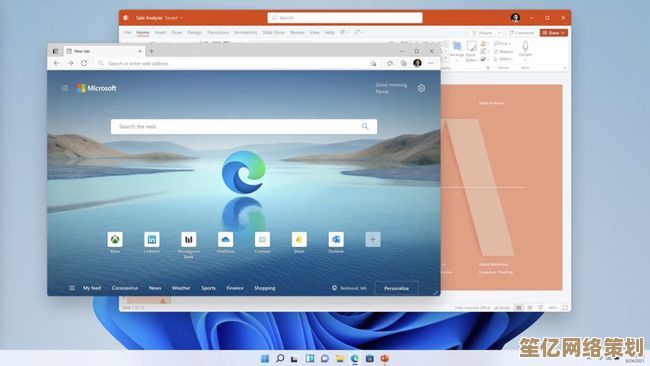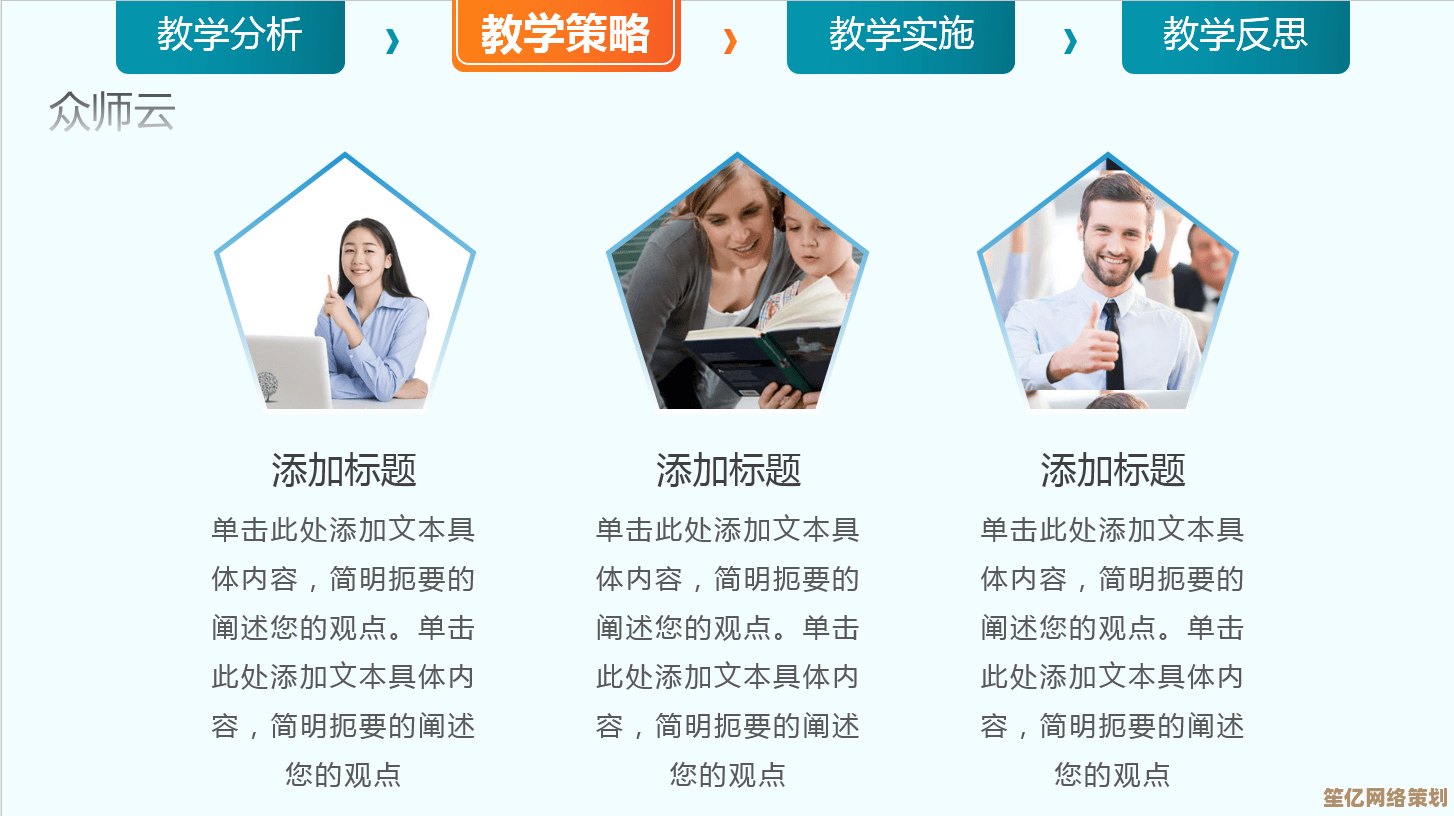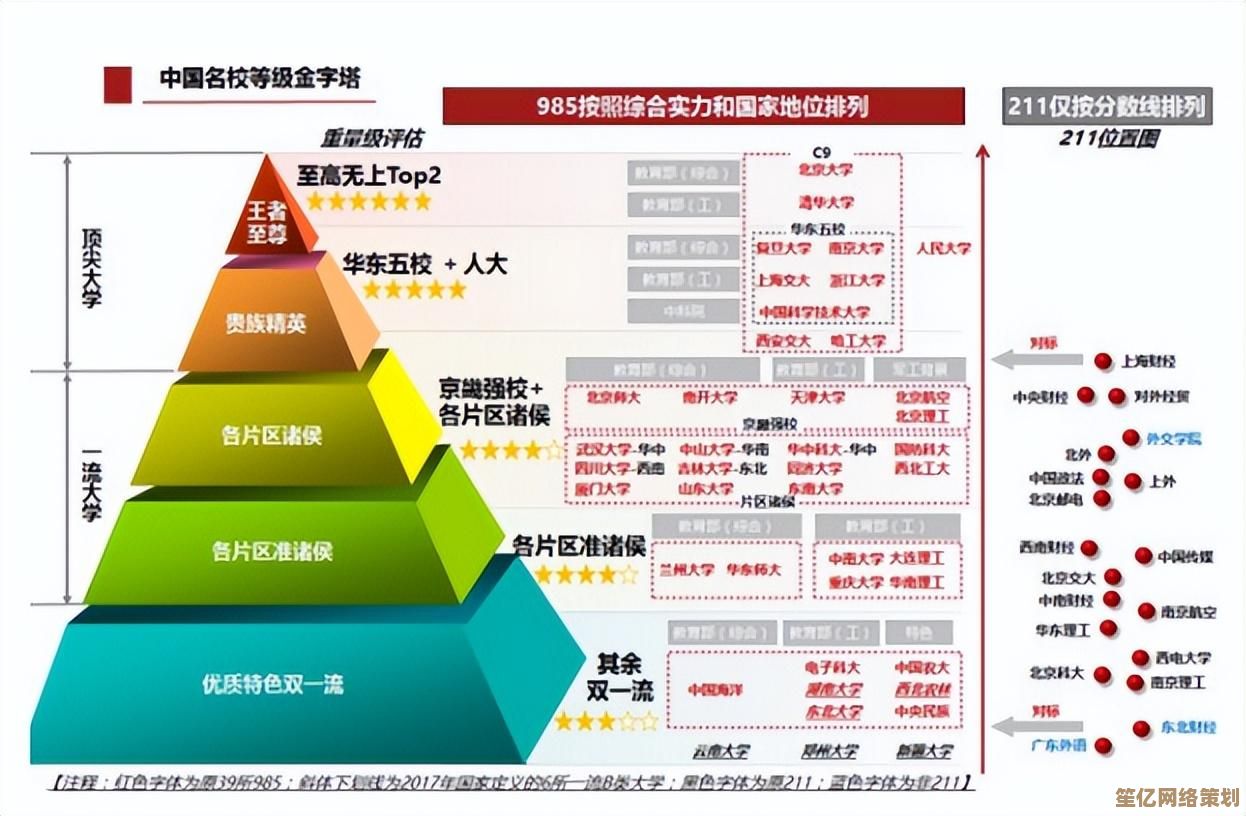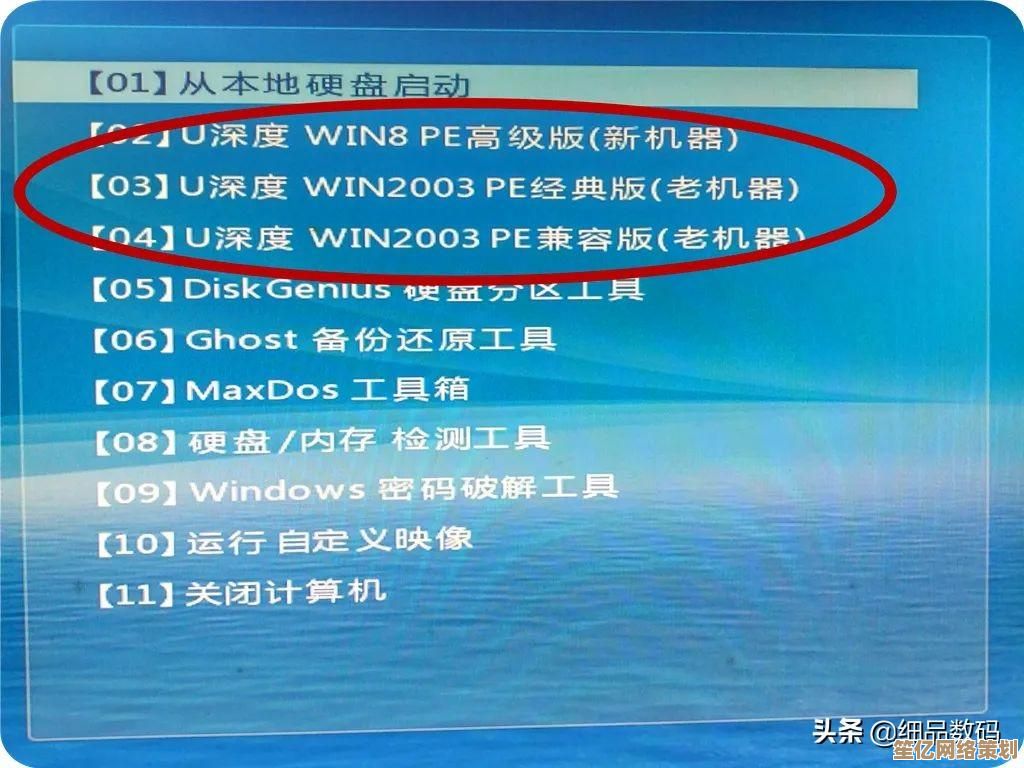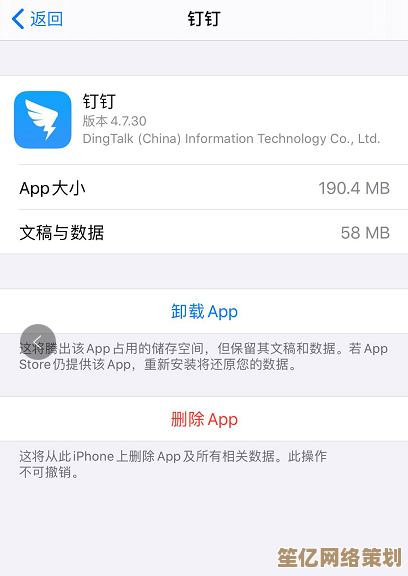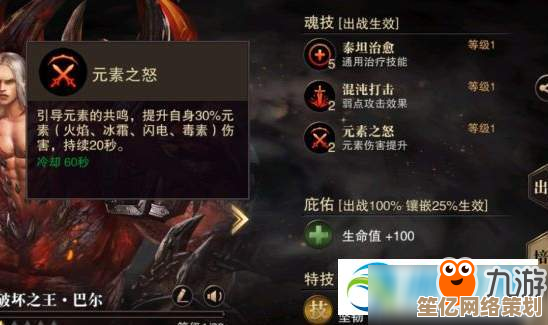Windows 11升级条件自查指南:一步步确认你的设备是否符合要求
- 问答
- 2025-09-27 12:06:47
- 1
Windows 11升级自查:别像我朋友那样,折腾半天才发现电脑根本“不配”
上周,朋友老王兴奋地搓着手,把用了五年的联想笔记本推到我面前:“快!帮我升级Win11!听说界面特炫酷!”我看着他屏幕上那个老旧的第七代i5处理器标识,心里咯噔一下,果然,半小时后,微软的升级助手冷酷地弹窗:“此电脑不符合Windows 11要求”,老王那瞬间垮掉的表情,活像被抢走了最后一块炸鸡——真实又心酸。技术升级的浪潮中,总有些设备被悄然留在沙滩上,成为时代的遗物。
如果你也心痒Win11的新界面和新功能,先别急着点“下载”,花十分钟自查,绝对比像我一样,在老王幽怨的眼神里尴尬解释“你这老伙计…该退休了”要强得多,跟着我一步步来,避开那些微软埋的“坑”。
第一步:核心动力检查 - 你的CPU够“年轻”吗? Win11对处理器有张“准入名单”,基本卡在第八代酷睿及更新的Intel,或锐龙2000系列及更新的AMD,我那台2017年买的Surface Laptop,搭载的i5-7200U,就光荣地被排除在外——微软觉得它“老”了,性能跟不上趟。
怎么查?
- 快捷键
Win + R,输入dxdiag,回车。 - 在“系统”标签下,盯着“处理器”那一行,比如看到“11th Gen Intel(R) Core(TM) i5-1135G7 @ 2.40GHz”,嗯,这是第11代,安全上垒!但如果蹦出个“Intel(R) Core(TM) i5-6300HQ”… 朋友,这是第六代,基本没戏(除非你愿意冒险折腾非官方手段,但真心不推荐,后续更新可能全是雷)。
个人吐槽: 微软这刀切得是真狠啊!我那台老Surface明明跑Win10还嗖嗖的,看个高清视频、处理文档完全不在话下,怎么到Win11这儿就直接“被退休”了?想想还有点舍不得。
第二步:内存与硬盘 - 别让“小气”拖后腿 Win11要求至少4GB内存和64GB存储空间,4GB?拜托,2024年了!我真心劝你,如果真只有4GB,别升了,开机开几个网页可能就卡成PPT,体验绝对倒退,至于硬盘,64GB是底线,但系统本身加上更新、临时文件,分分钟逼近红线,128GB SSD算是能喘口气的起步线。
怎么查?
- 还是
dxdiag那个窗口,“系统”标签下,“内存”显示的就是你的RAM大小。 - 打开“此电脑”,看看你的C盘(系统盘)还剩多少空间,别光看总容量,重点是剩余空间!升级过程需要大量临时空间。
血泪教训: 帮亲戚看过一台老宏碁,升级时卡在76%死活不动,最后发现C盘只剩不到5GB空间,清理老半天才继续… 空间预留真的很重要!至少保证20GB以上余量比较稳妥。
第三步:最隐蔽的“守门员” - TPM 2.0 这是让无数人(包括不少IT老手)翻车的最大陷阱!TPM(可信平台模块)是个安全芯片,Win11强制要求版本必须是2.0,很多五六年前的电脑,明明CPU支持,但BIOS里默认关闭了TPM,或者只支持到老旧的1.2版本。
怎么查?
- 快捷键
Win + R,输入tpm.msc,回车。 - 看“状态”是不是显示“TPM已就绪,可以使用”,再看“规范版本”是不是0,如果显示“找不到兼容的TPM”或者版本是1.2,那就悬了。
如果没找到或版本低?
别慌,还有救!重启电脑,狂按 Del、F2、F10 或 Esc(具体看主板提示)进BIOS/UEFI设置,在“Security”或“Advanced”选项卡里,找到类似 “TPM Device”、“PTT” (Intel) 或 “fTPM” (AMD) 的选项,确保它被设为 “Enabled” 并且版本支持2.0,这个过程各品牌差异巨大,可能需要你耐着性子翻找,或者查查自己电脑型号的教程,老王那台联想,就是在BIOS深处一个叫“Intel Platform Trust Technology”的选项里,把它从“Disabled”改成“Enabled”才解决的。
第四步:启动方式 - 告别古老的BIOS Win11需要你的电脑使用更现代的 UEFI 启动模式,并开启 安全启动(Secure Boot),老旧的Legacy BIOS模式(也叫CSM)不行。
怎么查?
Win + R,输入msinfo32,回车。- 看右边:
- “BIOS模式” 必须显示 “UEFI”,如果显示“传统”,那得进BIOS改(改这个有风险,需谨慎,可能涉及硬盘格式转换)。
- “安全启动状态” 必须显示 “开启”。
个人见解: UEFI和安全启动确实提升了安全性,能防一些底层恶意软件,但微软强制绑定Win11升级,让很多老设备无缘新系统,这点… 唉,对环保和用户钱包都不太友好吧?我那台还能用的老设备,难道真就因为它“启动方式不够新潮”而彻底淘汰吗?心里总觉得有点别扭。
终极省心大法:微软官方PC健康检查工具 微软自己出了个工具(直接搜“PC Health Check”下载),一键扫描告诉你行不行,虽然早期版本被骂得很惨(报错信息不明确),但现在改进不少,能清晰指出哪项不合格,适合不想手动查的朋友,跑一遍,绿灯全亮,那就可以放心冲了!
查完了,然后呢?
- 全部达标? 恭喜!可以愉快地通过Windows Update或官网下载升级助手开搞了!备份好重要数据永远是金科玉律。
- CPU太老/无TPM 2.0? 官方路子基本堵死,要么接受现实,安心用Win10(它支持到2025年10月呢!),要么… 考虑换新设备了?我那台老Surface,现在成了孩子的学习机+老妈追剧专用平板,也算发挥余热。
- 其他项(内存、硬盘、启动模式)不达标? 这些通常有救!加内存条、换/加个大SSD、进BIOS调整设置(改启动模式要小心!),投入点小成本就能满足要求,老王最后咬牙加了根8G内存条,换了块512G SSD,再调好BIOS,成功上车Win11,现在嘚瑟得很。
折腾老王电脑那次,我蹲在电脑前反复进BIOS确认TPM设置时,他紧张得在旁边直搓手,不停问“能行吗?是不是没救了?”,那场景历历在目。技术升级的喜悦,往往始于对未知的忐忑,成于对边界的确认。 提前摸清自己设备的“底细”,省下的是时间,避免的是升级失败后对着屏幕干瞪眼的烦躁,你的电脑是能优雅跨入Win11新时代,还是得在Win10的“养老院”里再坚持几年?答案,就在你刚才敲的那几条命令里,至少,下次朋友再找你升级时,你能气定神闲地先问一句:“兄弟,TPM 2.0开了没?”
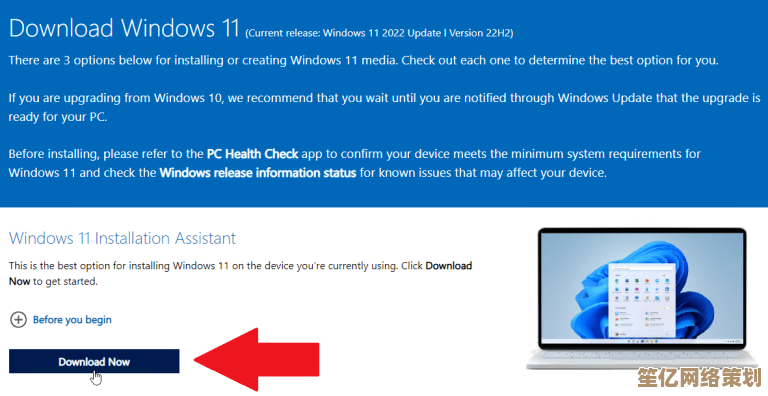
本文由瞿欣合于2025-09-27发表在笙亿网络策划,如有疑问,请联系我们。
本文链接:http://waw.haoid.cn/wenda/11652.html